电脑蓝牙开启选项没了怎么办?
Hello!大家好,我是阿广,随着Win10越来越普及,我们在使用Win10系统时,会遇到各种各样的问题,例如Win10蓝牙开启选项没了怎么办,一起跟笔者往下看吧。(⊃‿⊂)
原料/工具
无
方法一
第1步
首先我们点击设备管理器的USB选项,重启一下,先禁用,后启动。
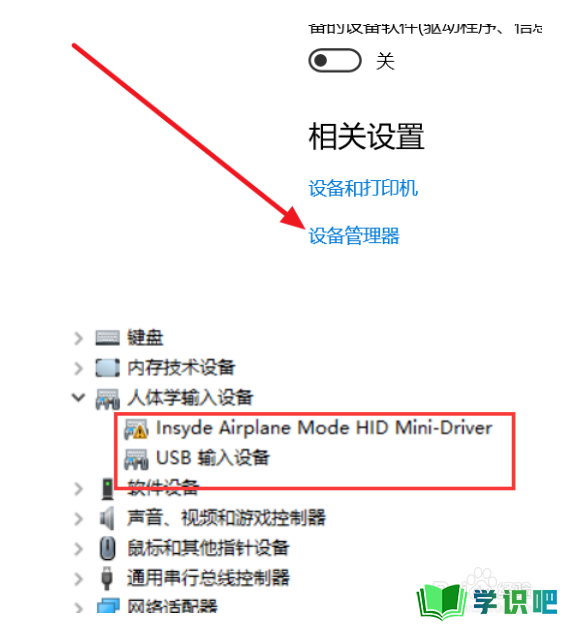
第2步
我们也可以进入到bios关掉WLA(disable)去保存重启,然后再重新开WLA(enable)之后再保存重启。
方法二
第1步
我们也可以进入到设置面板,点击更新和安全按钮,后选择恢复按钮,点击立即重新启动,再点击疑问解答-高级选项-UEFI固件设置,后重启Configuration-Wireless LAN)即可。
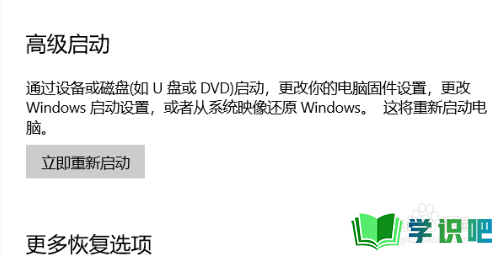
方法三
第1步
我们利用键盘组合键Win+R弹出运行页面,输入命令:services.msc
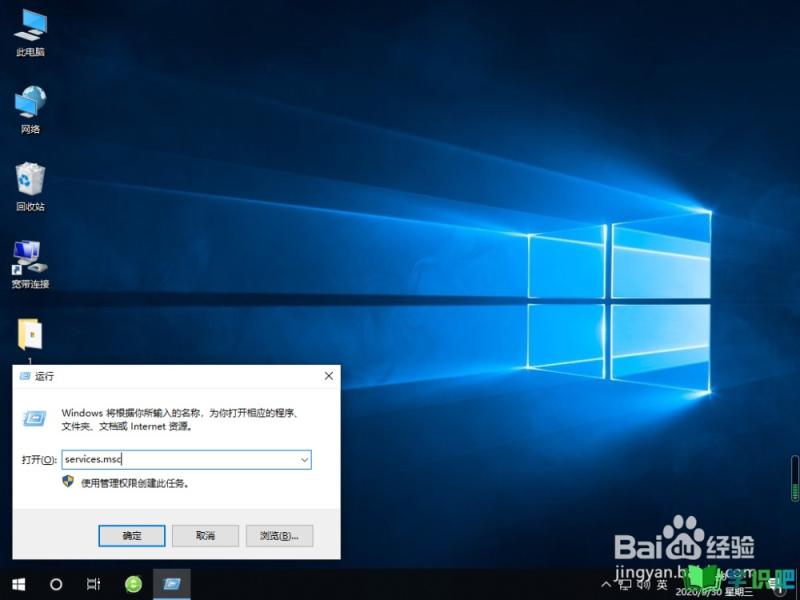
第2步
接着我们下滑找到蓝牙支持服务选项并双击。
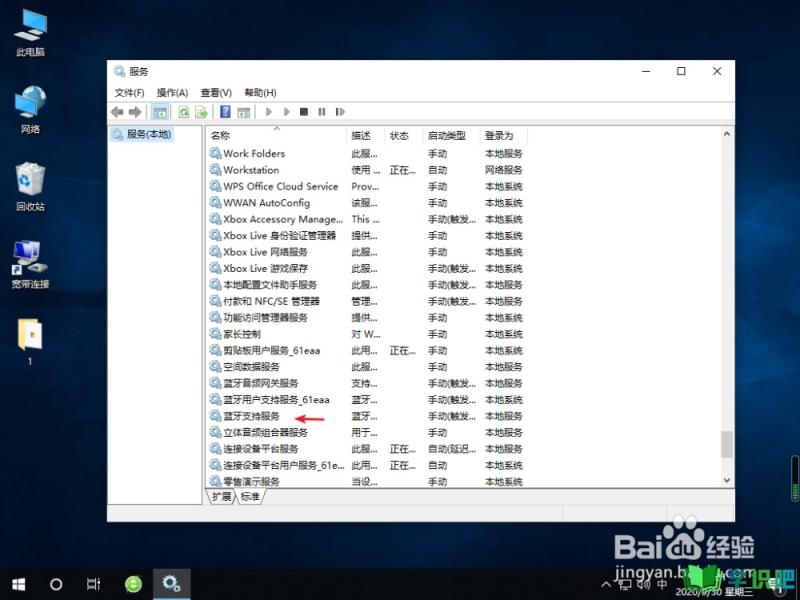
第3步
将服务状态调至为启动,再点击确认即可。
以上就是笔者带来的Win10蓝牙开启选项没了怎么办的全部内容,希望能带给你们帮助,供大家伙参考收藏。
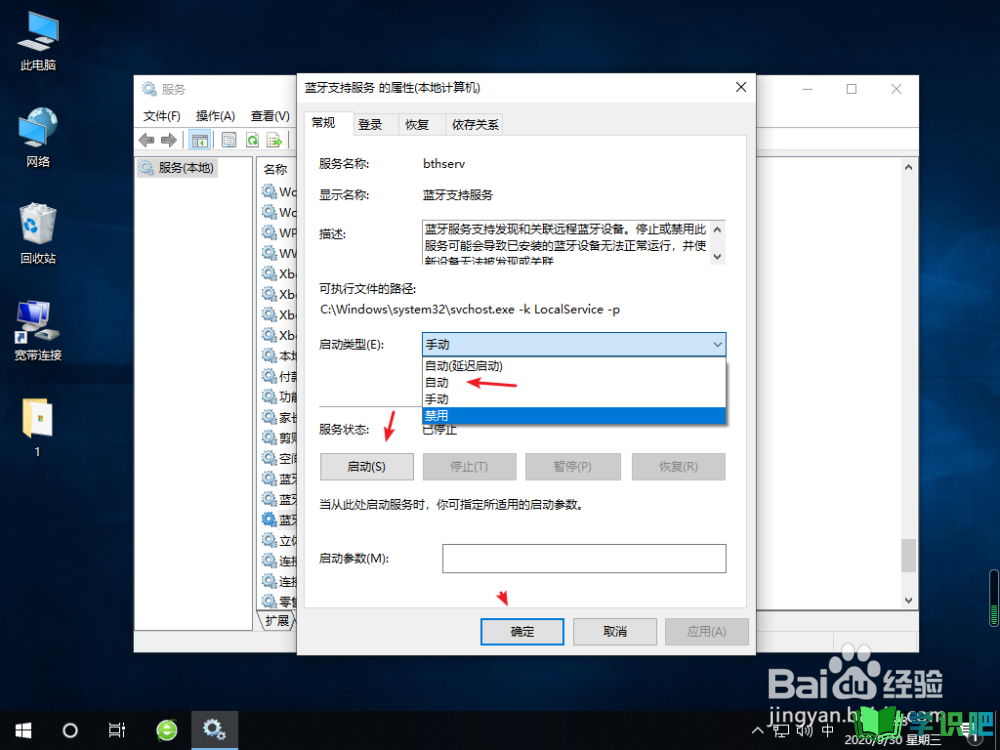
温馨提示
以上就是“电脑蓝牙开启选项没了怎么办?”的全部内容了,如果大家想要了解更多的内容,可以关注学识吧哦!我们每天都会为大家带来更多的生活小知识,供大家学习了解,最后,别忘了给小编点赞!(⊃‿⊂)
